Photoshop cc 2015详细安装图文教程
摘要:开始安装前我们需要创建一个AdobeID,后面安装过程中需要用到。安装步骤:1、下载AdobePhotoshopcc2015官方简体中文版,...
开始安装前我们需要创建一个Adobe ID,后面安装过程中需要用到。
安装步骤:
1、下载Adobe Photoshop cc 2015 官方简体中文版,并解压到指定位置。
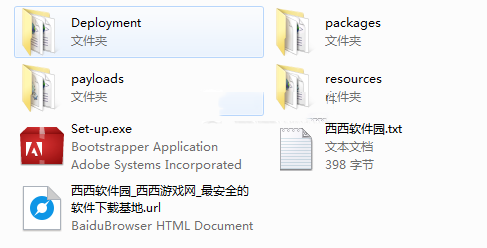
解压完毕后找到“set-up.exe”,双击开始安装Photoshop CC 2015。
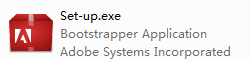
2、启动安装程序以后,会出现下面的窗口,点击忽略继续安装。
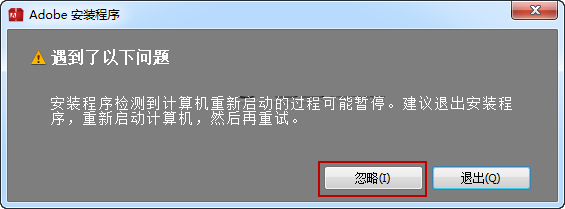
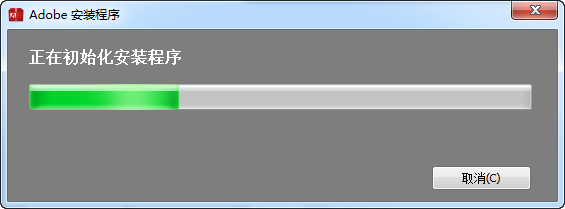
3、选择安装版本,这里我们先选择安装试用版。
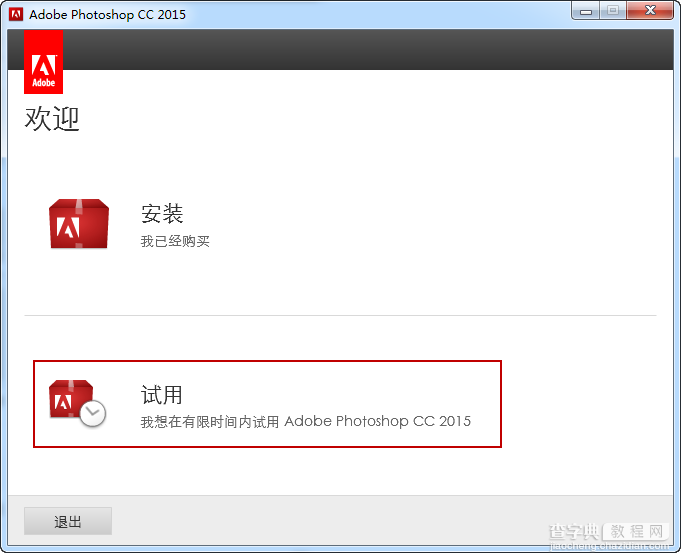
4、此步需要登录刚才我们创建的Adobe ID,如果之前没有创建ID的则可以在点击登录后的页面中创建。
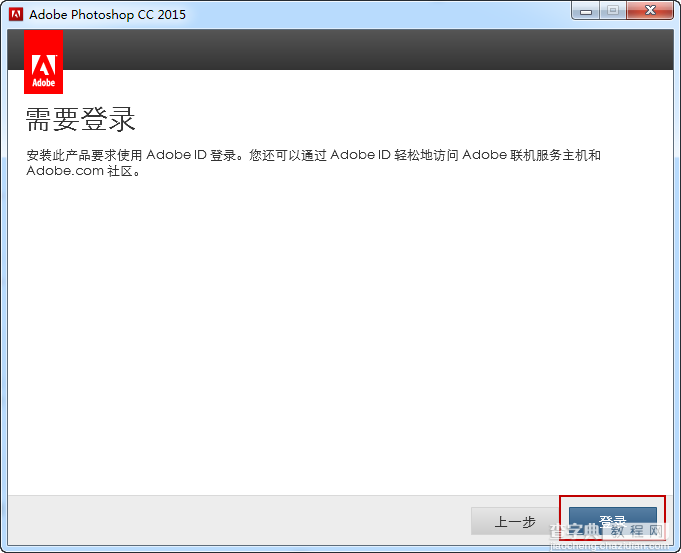
5、接受许可协议
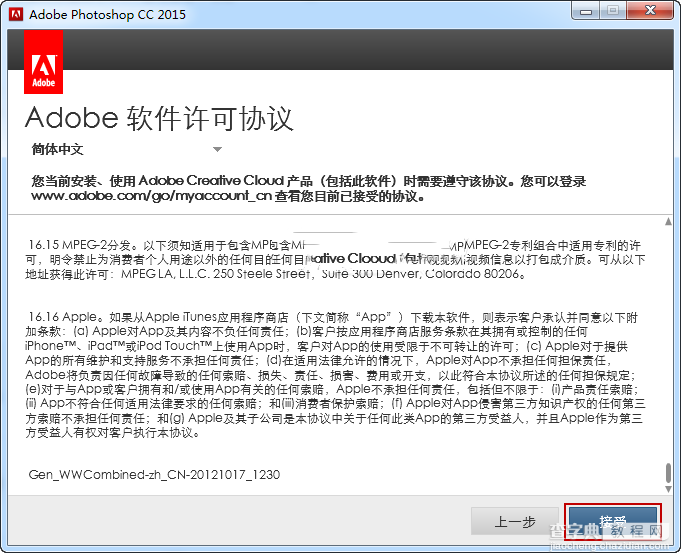
6、登录操作完成后就进入安装内容界面了,由于Photoshop cc 2015占用的空间比较大,建议不要装在c盘。
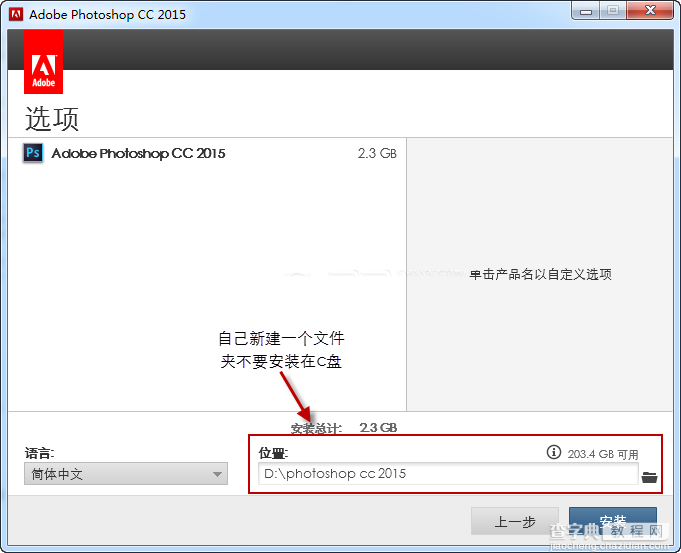
7、等待安装完成,大概6~10分钟左右便可完成安装。
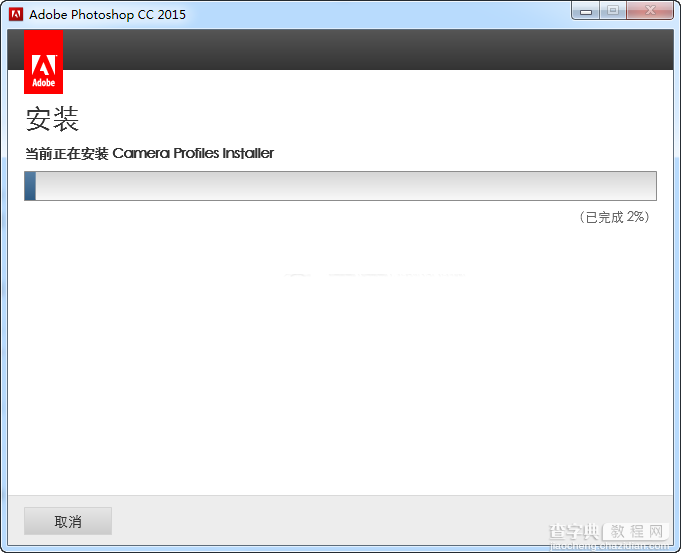
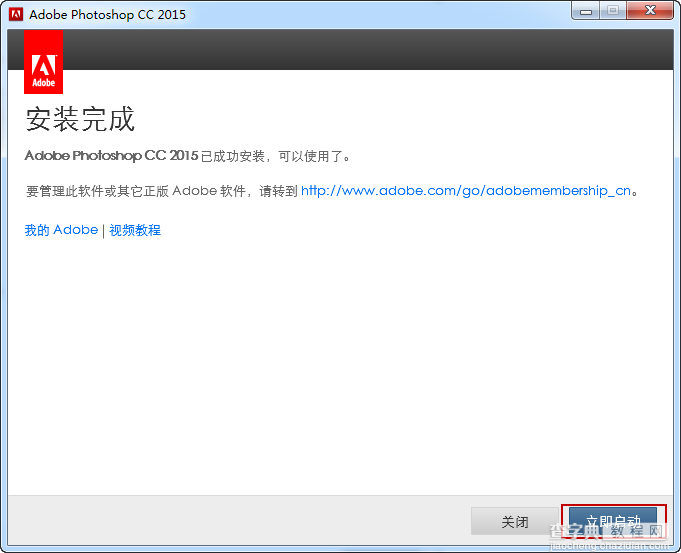
【Photoshop cc 2015详细安装图文教程】相关文章:
★ 使用Photoshop鼠绘功能制作超逼真的人像眼睛效果教程
下一篇:
PS图层蒙版的概念与应用图文教程
